A Chromecast a Google TV-vel új Google TV-elrendezéssel rendelkezik, amely többnyire elég kiváló. Minden alkalmazásod kéznél van, könnyű böngészni a műfajok műsorait vagy filmjeit, és a Google Segéd azt jelenti, hogy minden műsor vagy film csak egy hangparancsra van. Ez az egyik oka annak, hogy a Chromecast a Google TV-vel az egyik legjobb streaming eszközök, de ha nem rajongsz azért, hogy folyamatosan bombázzák a Google TV ajánlásaival - főleg egy megosztott eszközön, ahol ezek az ajánlások torzak lehetnek - a következőképpen kapcsolhatja ki a személyre szabott ajánlásokat és léphet be a Google csak alkalmazások módba TÉVÉ.
A csak alkalmazások mód bekapcsolása a Google TV-ben
-
A kezdőképernyőn menjen bal a profilképedre.
 Forrás: Android Central
Forrás: Android Central -
Válassza a lehetőséget Beállítások.
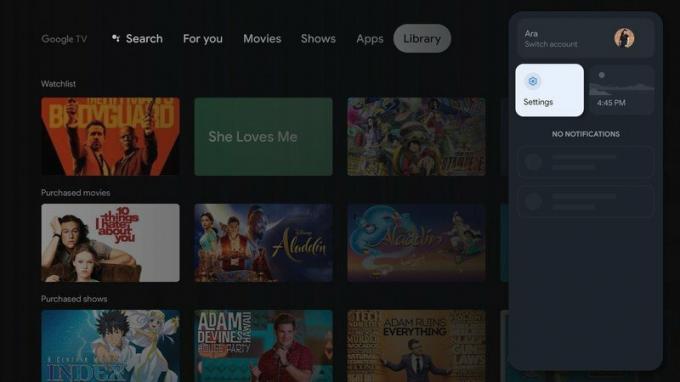 Forrás: Android Central
Forrás: Android Central -
Válassza a lehetőséget Fiókok és bejelentkezés.
 Forrás: Android Central
Forrás: Android Central -
Válassza ki a Google-fiók.
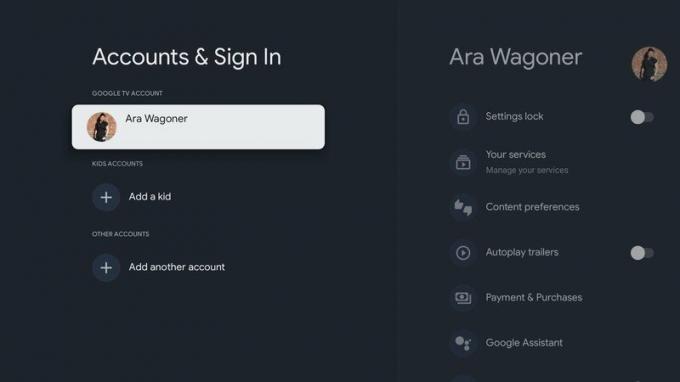 Forrás: Android Central
Forrás: Android Central - Görgessen le a lista aljára.
-
Válassza a lehetőséget Csak alkalmazások mód.
 Forrás: Android Central
Forrás: Android Central -
Válassza a lehetőséget Bekapcsol.
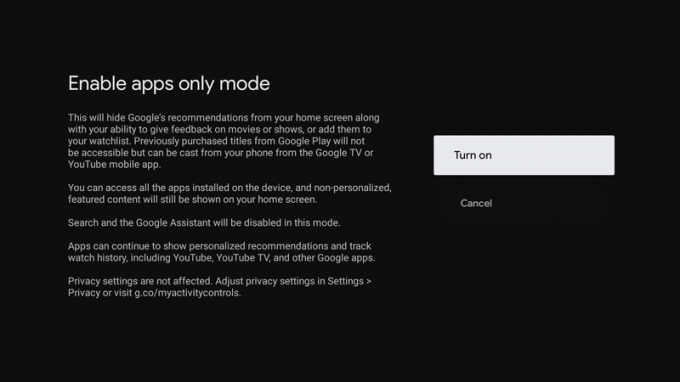 Forrás: Android Central
Forrás: Android Central - Üsd a Home gomb a beállításokból való kilépéshez.
Ez eltart egy másodpercig vagy 10-ig, de a kezdőképernyő egy sokkal minimálisabb felülettel töltődik be, amely csak a telepített alkalmazásokból és az öt szponzorált hirdetésből áll, amelyeket soha nem kapcsolhat ki.
Nem elérhető szolgáltatások csak alkalmazások módban
Ez egy szép minimális megjelenés, és bármennyire is szeretem, néhány nagy oka van annak, hogy valószínűleg órákon belül kikapcsolja a csak az alkalmazások módját:
- A Google Segéd és a keresési funkciók le vannak tiltva.
- A megvásárolt YouTube vagy Google TV tartalom nem érhető el a Google TV felületén keresztül, ezért inkább telefonról vagy számítógépről kell átküldenie őket.
- A figyelőlista nem érhető el.
Ha még soha nem vásárolt filmeket vagy tévéműsorokat a Google TV-ből, a Google Play-ből vagy a YouTube-ból, akkor ez a második kikötés nem sokat jelent, de a Csak alkalmazások mód csak a többi alkalmazást mutatja, a tényleges Google TV-t nem. alkalmazás, ahol a megvásárolt tartalom él, Ez egy nagyon kihagyott kihagyás, amely megnehezíti a hosszú távú Google Play / Android felhasználók számára, hogy elkerüljék a normál, ajánlásokkal tele mód.
A nagyobb probléma az, hogy kikapcsol Google Segéd nagykereskedelemben, ezért nincs szükség hangparancsokra a visszatekeréshez, az ugráshoz vagy a milliók gyors előhozatalához Moana helyett ahelyett, hogy bele kellene ásni a Disney + app érte. Az Asszisztens egyike azoknak a dolgoknak, amelyeket használhat anélkül is, de ha már megszokta
Természetesen a valódi igazság elrejtve az egész zsargonban a Csak alkalmazások mód képernyőn: kikapcsolja a képességét lát az ajánlások nem akadályozzák meg a Google-t vagy más alkalmazásokat abban, hogy nyomon kövessék a megtekintési előzményeket. A Csak alkalmazások mód csak kikapcsolja a vizuális ajánlásokat, és nem változtat adatvédelmi beállításokat, hogy korlátozza az Önről és a megtekintési szokásokról gyűjtött adatokat.
Ara Wagoner
Ara Wagoner az Android Central írója. Telefonokat témál, és bottal piszkálja a YouTube Music-ot. Amikor nem esetekről, Chromebookokról vagy testreszabásról ír, akkor a Walt Disney World körül bolyong. Ha fejhallgató nélkül látja, RUN. Kövesse őt a Twitteren a címen @arawagco.
